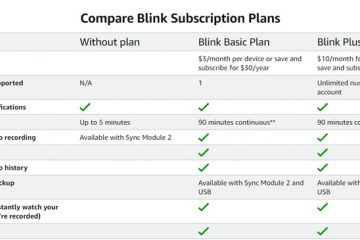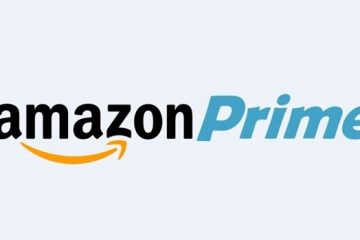Kingston IronKey Vault Privacy 80
任何小型外部驅動器都可以備份您的文件,但大多數都不是特別安全。另一方面,金士頓的 IronKey Vault Privacy 80 SSD 通過其觸摸屏添加密碼以保護其內容。
與其他 SSD 存儲選項相比,IronKey Vault Privacy 80 體積稍大,成本更高,但它正試圖讓您高枕無憂。這是它的主要吸引力。

不是每個人都在存儲關鍵數據需要先解鎖才能訪問,但對於那些這樣做的人來說,這個驅動器被證明是一個有價值的選擇。
Kingston IronKey SSD 的特點
外置 SSD 最吸引人的部分是它的觸摸屏。此功能允許設置密碼,獨立於任何計算機軟件或其他機制。

驅動器配有氯丁橡膠外殼
代碼由用戶選擇,可以是數字或字母數字,讓任何人都更難猜到。更好的是,屏幕上的觸摸目標可以是隨機的,因此手指上的油脂不會幫助任何想成為小偷的人猜出密碼。
這是 Vault Privacy 80 的 PIN 和密碼模式的一部分。此外,該驅動器以管理員和用戶配置文件的形式提供多密碼支持。
我們讚賞一些次要功能,例如只讀模式和自動鎖定超時期限。
觸摸屏是彩色的,但我們對那些微小的裝飾沒有任何親和力。更重要的是,我們發現文本非常清晰易讀。
除觸摸屏外,它還採用經過 FIPS 197 認證的 XTS-AES 256 位加密技術進行高級硬件加密。對於連接性,它通過 Type-C 端口使用 USB 3.2 Gen 1。
將 IronKey Vault Privacy 80 連接到 MacBook Air
需要明確的是,金士頓 IronKey Vault Privacy 80 是一系列外部存儲層。它有 480GB、960GB 和 1,920GB 版本。我們測試了 960GB 驅動器。
設置密碼後,我們瀏覽了各種設置並關閉了觸摸聲音,這是指示屏幕點擊的微小嗶嗶聲。
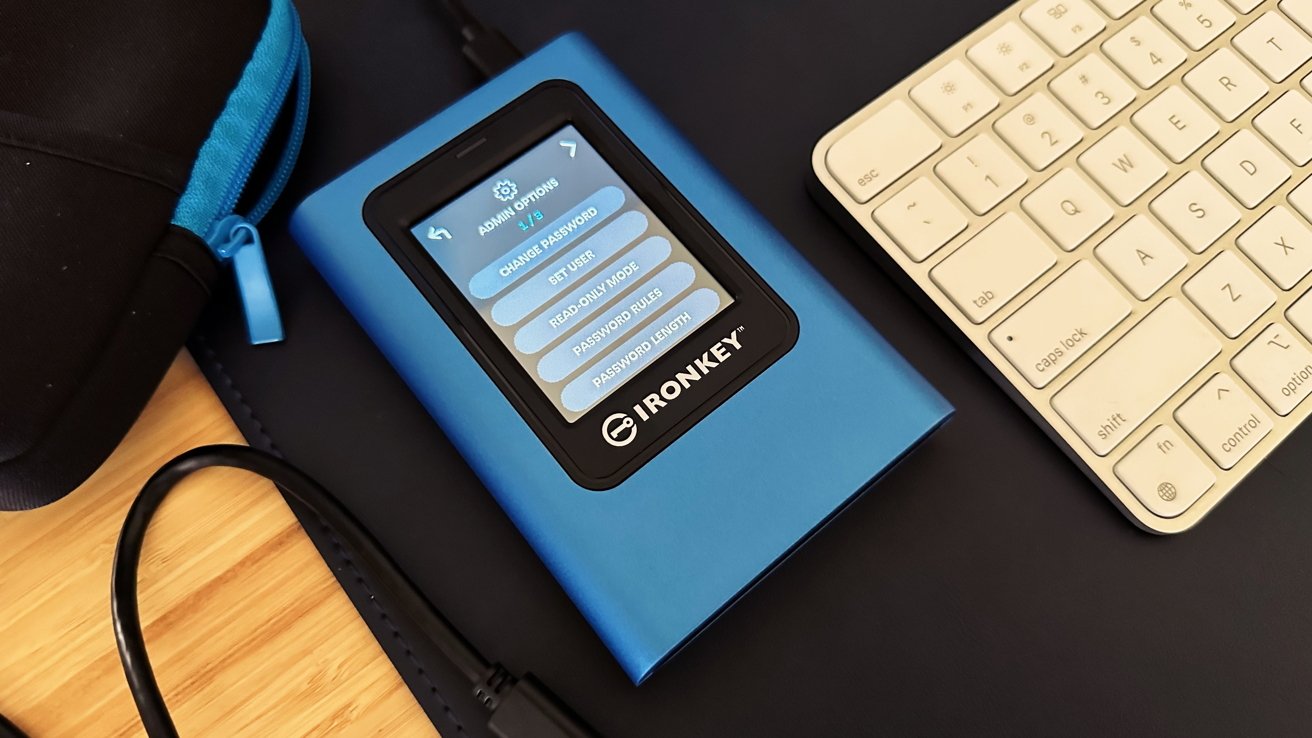
驅動器具有彩色觸摸屏
我們打開了隨機按鍵佈局,將自動鎖定超時設置為 30 分鐘,調整了亮度,並將密碼嘗試次數從 15 次減少到 10 次。
我們嘗試了只讀模式,它按預期工作並且不會讓任何內容保存到驅動器,但允許從中復製文檔。
為了超越觸摸屏的新穎性,我們使用隨附的 USB-C 轉 USB-C 線纜從 MacBook Air M2 傳輸數據。
金士頓稱該驅動器的傳輸速率為每秒 250MB 讀取和每秒 250MB 寫入。
在我們的第一次測試中,我們將驅動器直接連接到我們的 Mac,並將圖片文件夾從計算機拖到 IronKey。此傳輸在 19 分 18 秒內完成了 110.93GB。
借助傳輸速度計算器,這意味著數據傳輸速度約為每秒 108MB。
作為另一個測試,我們打開照片應用程序並將 78GB 的圖片直接導出到 Ironkey 驅動器。該過程耗時約 4 小時 10 分鐘。
但是,從“照片”應用程序導出圖片是我們唯一一次遇到速度明顯變慢的情況。可能是導出過程的症狀。
隨著我們繼續使用該驅動器,我們看到了快速的傳輸速度,並且它在開箱即用的默認設置下表現良好。
請注意,單個文件的大小和許多其他因素都會導致傳輸速度變化。公佈的數字處於理想狀態。
IronKey Vault Privacy 80-價格與價值
在撰寫本文時,960GB 型號的零售價為 280 美元。同時,有許多知名品牌以遠低於 100 美元的價格銷售 1TB 驅動器。

SSD具有三種存儲容量
IronKey Vault Privacy 80 不是您正在尋找最佳價值或緊湊型旅行伴侶的理想選擇。
如果您正在尋找安全性和額外的威懾層,那麼此存儲選項對我們來說非常有用。
觸摸屏每次都能發揮作用,我們甚至喜歡濃郁的藍色外殼。
IronKey Vault Privacy 80-優點
響應式觸摸屏只讀模式很有用大量可用的可配置設置
IronKey Vault Privacy 80-缺點
相對昂貴 笨重的尺寸
評分:3.5 分(滿分 5 分)
在哪裡可以買到 IronKey Vault Privacy 80 SSD
960GB 金士頓 IronKey Vault Privacy 80 可在亞馬遜和 金士頓售價 279.99 美元。